思维导图是很多情况下都需要用到的一种课件,演示起来也比较直观清晰一些,所以很多老师在使用希沃白板的时候,都需要制作思维导图。那么如何使用希沃白板制作出思维导图呢?可能有的小伙伴就不太清楚了。本文就将为大家介绍希沃白板制作思维导图的教程,希望对你有所帮助。

1、进入到希沃白板中后,选择自己想要添加思维导图的课件,可以在上方的功能栏中看到“思维导图”功能,点击此功能后将会出现三种不同样式的思维导图,选择自己需要的那种即可,如图所示:
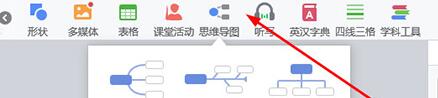
2、小编在上一步默认选择第一种,成功出现一个“中心主题”与四个“分支主题”,你还可以根据自己的需要在“分支主题”后面添加各种不同的“子主题”,并在其中输入自己想要展现的内容,如图所示:

3、分支主题是可以增多或减少的,若想要新增分支主题,只需单击某个分支主题,点击此左、上、下方的“+”号选项即可,若想要新增子主题,只需点击右方的“+”号即可;不小心新增了一个不需要的主题怎么办?只需点击某个主题中的“-”号选项即可将其删除,如图所示:

4、除了可以直接在思维导图中调整,还可以在右方属性中的“思维导图”中调整样式、文本与排版,如图所示:
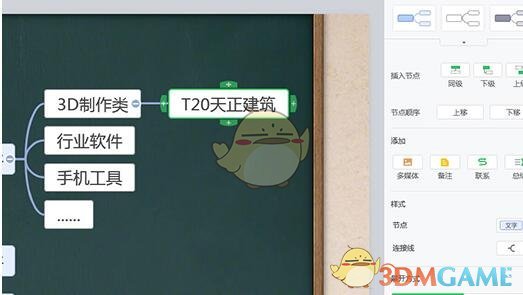
以上就是小编带来的希沃白板怎么做思维导图?希沃白板制作思维导图教程,更多相关资讯教程,请关注最佳手游网。
 青灵御剑诀九游版(仙侠手游) v5.0.0 安卓手机版
青灵御剑诀九游版(仙侠手游) v5.0.0 安卓手机版
 武道将魂折扣版(仙侠手游) v1.0 安卓手机版
武道将魂折扣版(仙侠手游) v1.0 安卓手机版
 神宠大作战2官方版(养成手游) v1.7.22 安卓版
神宠大作战2官方版(养成手游) v1.7.22 安卓版
 成仙手游 for Android v1110616 安卓手机版
成仙手游 for Android v1110616 安卓手机版
 姬斗无双官方版(冒险闯关手游) v6.1.4 安卓版
姬斗无双官方版(冒险闯关手游) v6.1.4 安卓版
 全民奇迹最新版(动作手游) v21.0.6 安卓版
全民奇迹最新版(动作手游) v21.0.6 安卓版
 帝王荣耀最新版(传奇手游) v9.0 安卓版
帝王荣耀最新版(传奇手游) v9.0 安卓版
 少年悟空传官方版(卡牌手游) v1.8.5 安卓手机版
少年悟空传官方版(卡牌手游) v1.8.5 安卓手机版
 天天爱萌宠官方版(养成手游) v2.0.0 安卓版
天天爱萌宠官方版(养成手游) v2.0.0 安卓版
 神将三国九游版(策略战争手游) v1.18.22 安卓版
神将三国九游版(策略战争手游) v1.18.22 安卓版
 热血寻秦官方版(传奇手游) v1.3.0 安卓版
热血寻秦官方版(传奇手游) v1.3.0 安卓版
 破天世界手游最新版 for Android v1.12 安卓手机版
破天世界手游最新版 for Android v1.12 安卓手机版











猎妖最新版(仙侠手游) v2.2.53 安卓版
角色扮演/452.97MB 2024-12-18更新
崩坏学园2华为版(动作手游) v11.4.8 安卓版
角色扮演/967.00MB 2024-12-21更新
龙吟大陆九游版(修仙手游) v1.0.1 安卓手机版
策略塔防/66.92MB 2024-12-15更新